Videoprofile, Detailinformationen der videoprofile, Anzeige der detailinformationen – Guntermann & Drunck IP-Console Client Benutzerhandbuch
Seite 32
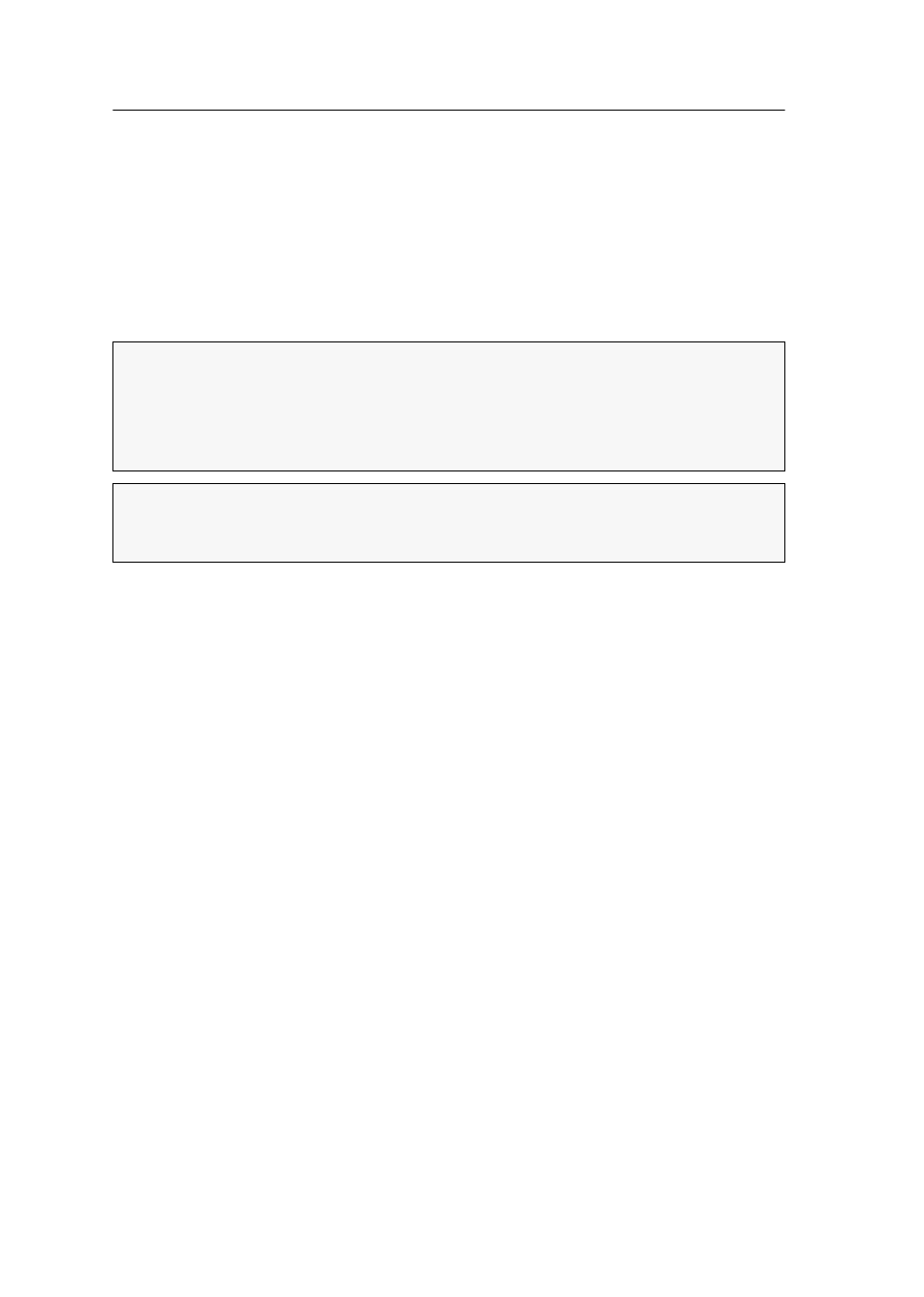
Videoprofile
27 · G&D IP-Console Client
Videoprofile
Wie im Kapitel Erstinbetriebnahmemodus auf Seite 17 beschrieben, wird im Rahmen
dieses Modus oder beim ersten Aufschalten auf einen Zielrechner ein Videoprofil
erstellt und gespeichert.
Jedes Videoprofil hat eine individuelle Bezeichnung. Der Grundaufbau der von der
Software erstellten und vom Benutzer editierbaren Bezeichnungen hat folgende Syntax:
[Bildpunkte_horizontal]×[Bildpunkte_vertikal]@[Wiederholfrequenz_vertikal]
Detailinformationen der Videoprofile
Anzeige der Detailinformationen
So rufen Sie die Einstellungen des aktuellen Videoprofils auf:
1. Öffnen Sie ggf. das Steuerboard mit der Tastenkombination
Strg+Shift
(Standard).
2. Klicken Sie in der Menüleiste auf
Video > Videoeinstellungen > Aktuelles Profil bearbei-
ten
.
So rufen Sie die Einstellungen eines beliebigen Videoprofils auf:
1. Öffnen Sie ggf. das Steuerboard mit der Tastenkombination
Strg+Shift
(Standard).
2. Klicken Sie ggf. auf den Reiter Zielrechner.
3. Klicken Sie mit der rechten Maustaste auf einen Zielrechner und anschließend
auf
Eigenschaften
.
4. Klicken Sie auf den Reiter
Videoprofile
.
HINWEIS:
Videoprofilen, die im Rahmen der ersten Aufschaltung auf einen Ziel-
rechner – ohne Ermittlung der Farbwerte – erstellt wurden, wird die Zeichenfolge
Auto- vorangestellt.
Wurde ein Videoprofil im Rahmen des Erstinbetriebnahmemodus bzw. mit der Funk-
tion Videoprofil erstellen erstellt, wird diesem die Zeichenfolge EIM- vorangestellt.
TIPP:
Die aktuellen Messwerte des Videosignals (Art der Synchronisation, Bild-
wiederholrate und Bildhöhe) können Sie über das Menü
Video > Videoeinstellungen
> Anzeigen
des Steuerboards einsehen.